როგორ გამოვასწოროთ Windows Update 0x80070057 შეცდომა
Miscellanea / / April 22, 2022

Windows არის ყველაზე სასურველი ოპერაციული სისტემა მსოფლიოში თავისი მახასიათებლების გამო. მაიკროსოფტი ცდილობს გააუმჯობესოს თავისი შესრულება პერიოდული განახლებებით და ასევე გამოასწოროს შეცდომები და შეცდომები წინა ვერსიებში. მაგრამ ზოგჯერ განახლებების ინსტალაციისას შეიძლება შეგექმნათ Windows 10-ის განახლების შემაშფოთებელი შეცდომა 0x80070057, რაც ხელს გიშლით განახლებაში. ეს შეიძლება იყოს დაზიანებული ფაილების, პროგრამების ან მავნე პროგრამული უზრუნველყოფის გამო. თუმცა, არსებობს მრავალი მეთოდი იმის გასაგებად, თუ როგორ უნდა გამოსწორდეს 0x80070057 Windows განახლების შეცდომა. განაგრძეთ ამ სახელმძღვანელოს კითხვა, რომ გაიგოთ როგორ გამოასწოროთ Windows განახლების 0x80070057 შეცდომა.
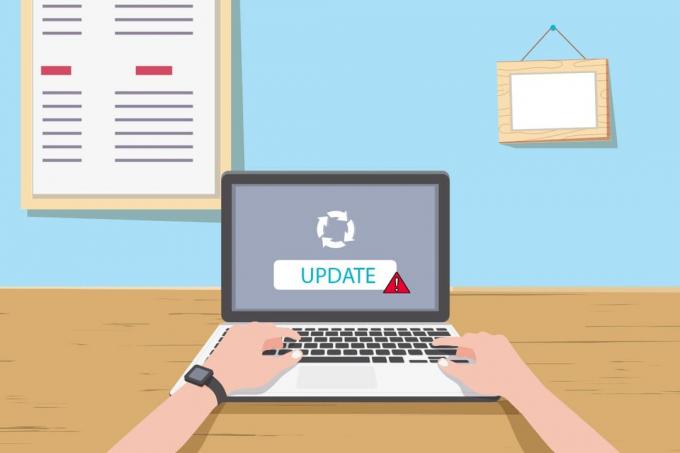
შინაარსი
- როგორ გამოვასწოროთ Windows Update 0x80070057 შეცდომა
- მეთოდი 1: გაასუფთავეთ დისკის ადგილი
- მეთოდი 2: Windows-ის თარიღისა და დროის სინქრონიზაცია
- მეთოდი 3: გაუშვით მავნე პროგრამების სკანირება
- მეთოდი 4: გაუშვით Windows Update Troubleshooter
- მეთოდი 5: კორუმპირებული ფაილების შეკეთება
- მეთოდი 6: განახლების კომპონენტების გადატვირთვა
- მეთოდი 7: ჩართეთ Windows Update Services
- მეთოდი 8: წაშალეთ პროგრამული უზრუნველყოფის სადისტრიბუციო ფაილები
- მეთოდი 9: გამოიყენეთ აღდგენის პარამეტრები
- მეთოდი 10: კომპიუტერის გადატვირთვა
- დამატებითი მეთოდები
როგორ გამოვასწოროთ Windows Update 0x80070057 შეცდომა
დაზიანებული ფაილები, დაზიანებული ტიხრები და სხვა პრობლემები, რომლებიც წარმოიქმნება მესამე მხარის პროგრამებიდან თქვენს კომპიუტერში. შეიძლება შეგექმნათ 0x80070057 Windows-ის განახლების შეცდომა, როდესაც ცდილობთ თქვენი ფაილების სარეზერვო ასლის შექმნას, ახალი განახლების, ახალი აპარატურის ან პროგრამული უზრუნველყოფის, ახალი დანაყოფის, ახალი პროფილის შექმნას Outlook-ში და ა.შ. ზოგჯერ ისინი წარმოიქმნება უმიზეზოდ. შეცდომის ყველაზე კატასტროფული ვერსია არის სიკვდილის ლურჯი ეკრანი ან ცარიელი ფანჯარა. ამ შეცდომის კონკრეტული მიზეზის დადგენა საკმაოდ რთულია. ამიტომ, თქვენ უნდა სცადოთ ამ სტატიაში მოცემული ყველა მეთოდი, რომ იპოვოთ გამოსავალი. აქ არის რამოდენიმე რამ, რაც მიუთითებს Windows 10-ის განახლების შეცდომის 0x80070057 მიზეზებზე.
- თქვენს საცავ მოწყობილობასთან არის პრობლემა მყარ დისკზე ან SSD-ზე.
- თქვენ ცდილობთ დააინსტალიროთ დიდი განახლება, რომელიც არ შეესაბამება თქვენს დისკს.
- მესამე მხარის აპლიკაცია ხელს უშლის ინსტალაციის განახლებას.
- Windows-ის რეესტრის კლავიშები კომპიუტერში არასწორია.
- ვირუსის ან მავნე პროგრამის შეტევა.
- ნებისმიერი მიმდინარე პროგრამის არასწორი გამორთვა ან რაიმე წარუმატებლობა.
ახლა გადადით შემდეგი განყოფილებისკენ, რათა გაეცნოთ პრობლემების მოგვარების მეთოდებს, რომლებიც დაგეხმარებათ 0x80070057 შეცდომის გამოსწორებაში.
აქ მოცემულია პრობლემების მოგვარების რამდენიმე პოტენციური და ეფექტური მეთოდი, დაწყებული ყველაზე გავრცელებული და მარტივიდან. თუ მიიღებთ Windows 10-ის განახლების შეცდომას 0x80070057, მიჰყევით მის გამოსასწორებლად ქვემოთ განხილულ მეთოდებს.
მეთოდი 1: გაასუფთავეთ დისკის ადგილი
სივრცის გათავისუფლების ხელსაწყო არის ერთ-ერთი საუკეთესო უფასო ფუნქცია, რომელიც ხელმისაწვდომია თქვენს Windows 10 კომპიუტერზე სივრცის გასასუფთავებლად დიდი უსარგებლო ფაილების წაშლით. ის შლის ყველა დროებით ფაილს, ინსტალაციის ჟურნალს, ქეშს და ესკიზებს. ეს არის 0x80070057 შეცდომის გამოსწორების უმარტივესი გზა. თქვენ შეგიძლიათ გაასუფთაოთ რამდენიმე გიგაბაიტი სივრცე თქვენს კომპიუტერში ქვემოთ მოყვანილი ნაბიჯების შემდეგ.
1. ხანგრძლივად დააჭირეთ Windows + I კლავიშები ერთად გასახსნელად Windows პარამეტრები.
2. ახლა დააწკაპუნეთ სისტემა როგორც ქვემოთაა ნაჩვენები.
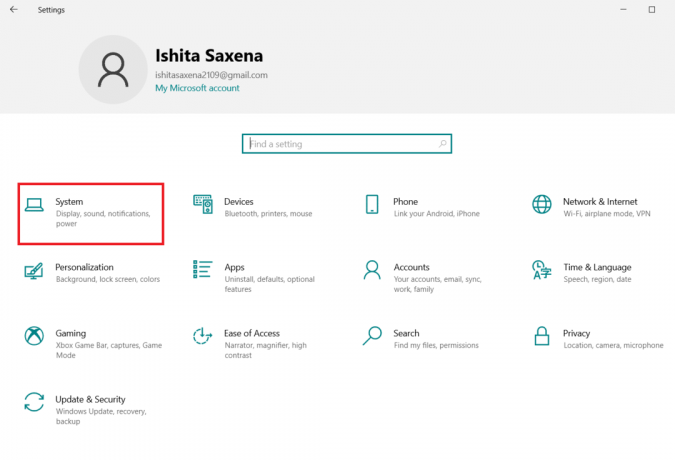
3. მარცხენა პანელში დააწკაპუნეთ შენახვა ჩანართი და მარჯვენა პანელში აირჩიეთ დააკონფიგურირეთ Storage Sense ან გაუშვით ახლავე ბმული, როგორც ხაზგასმულია.

4. შემდეგ ფანჯარაში გადადით ქვემოთ გაათავისუფლე სივრცე ახლა განყოფილება და აირჩიეთ გაწმინდე ახლა ვარიანტი, როგორც ნაჩვენებია.

ახლა ყველა დროებითი ფაილი გასუფთავდება და ახლა სცადეთ Windows-ის განახლება და შეამოწმეთ პრობლემა მოგვარებულია თუ არა.
მეთოდი 2: Windows-ის თარიღისა და დროის სინქრონიზაცია
როდესაც თქვენ განაახლებთ Windows-ს, სერვერი უზრუნველყოფს, რომ თარიღი და დრო თქვენი კომპიუტერი ემთხვევა ამ კონკრეტულ გეოგრაფიულ მდებარეობაში მდებარე სერვერის თარიღსა და დროს. ეს ფუნქცია, თუმცა შეუმჩნეველი ბევრი მომხმარებლის მიერ, პირველ რიგში გამიზნულია მონაცემთა მოპარვის ან ბოროტად გამოყენების თავიდან ასაცილებლად. შეგიძლიათ მიიღოთ განახლების შეცდომა 0x80070057, როდესაც გაქვთ არასწორი თარიღის და დროის პარამეტრები Windows 10 კომპიუტერზე. დარწმუნდით, რომ თქვენს კომპიუტერში თარიღი და დრო სწორია ქვემოთ მოყვანილი ნაბიჯების შემდეგ.
1. დააჭირეთ Windows გასაღები და ტიპი თარიღისა და დროის პარამეტრები და დააწკაპუნეთ გახსენით.

2. შეამოწმეთ და აირჩიეთ Დროის სარტყელი ჩამოსაშლელი სიიდან და დარწმუნდით, არის თუ არა ეს თქვენი ამჟამინდელი გეოგრაფიული რეგიონი.
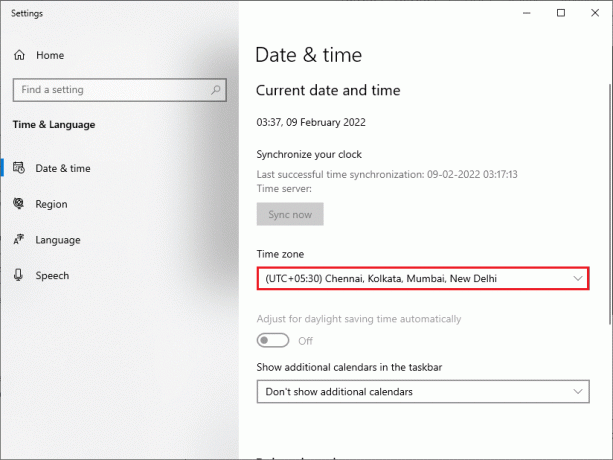
3. დარწმუნდით, რომ დრო და თარიღი ემთხვევა უნივერსალური დრო და თარიღი.
თუ არის რაიმე ვარიაცია, გაასწორეთ და შეამოწმეთ, მოაგვარეთ თუ არა პრობლემა.
ასევე წაიკითხეთ:შეასწორეთ Windows Update შეცდომა 0x800704c7
მეთოდი 3: გაუშვით მავნე პროგრამების სკანირება
ზოგჯერ ვირუსის ან მავნე პროგრამის შეტევამ შეიძლება გამოიწვიოს ეს იმედგაცრუებული შეცდომა 0x80070057. დარწმუნდით, რომ პერიოდულად სკანირებთ თქვენს კომპიუტერს, რათა თავიდან აიცილოთ ეს მავნე პროგრამები. ყოველთვის გქონდეთ კომპიუტერის ყოვლისმომცველი შემოწმება ანტივირუსული სკანირებით, როგორც ეს ნაჩვენებია ჩვენს სახელმძღვანელოში გაუშვით ვირუსის სკანირება ჩემს კომპიუტერზე. Windows Defender Firewall მოაგვარებს ვირუსთან დაკავშირებულ ყველა პრობლემას.
მეთოდი 4: გაუშვით Windows Update Troubleshooter
თქვენ ასევე შეგიძლიათ გაუშვათ Windows Update Troubleshooter. ეს არის ჩაშენებული ფუნქცია, რომელიც შექმნილია განახლების ყველა შეცდომის გამოსასწორებლად. ის შეაკეთებს Windows Update-თან დაკავშირებულ დროებით ფაილებსა და სერვისებს და აღადგენს Windows Update კომპონენტებს. წაიკითხეთ ჩვენი სახელმძღვანელო გაუშვით Windows Update troubleshooter.
მეთოდი 5: კორუმპირებული ფაილების შეკეთება
თუ კვლავ შეხვდებით Windows 10-ის განახლების შეცდომას 0x80070057, შესაძლოა თქვენს კომპიუტერში გქონდეთ დაზიანებული ფაილები. Windows 10 კომპიუტერში არის ჩაშენებული ფუნქციები, როგორიცაა SFC (System File Checker) და DISM (განლაგების გამოსახულების სერვისი და მართვა) მავნე კორუმპირებული ფაილების სკანირებისთვის და ამოსაღებად. შეგიძლიათ მიჰყვეთ ჩვენს სახელმძღვანელოს სისტემის ფაილების შეკეთება Windows 10-ზე.
მეთოდი 6: განახლების კომპონენტების გადატვირთვა
განახლებასთან დაკავშირებული ყველა პრობლემის გადასაჭრელად, არსებობს პრობლემების მოგვარების სხვა ეფექტური მეთოდი, Windows Update კომპონენტების გადატვირთვა. ეს პროცედურა განაახლებს BITS-ს, კრიპტოგრაფიული, MSI ინსტალერი, Windows Update სერვისები და განახლებების საქაღალდეები, როგორიცაა SoftwareDistribution და Catroot2. აქ არის რამოდენიმე ინსტრუქცია Windows Update კომპონენტების გადატვირთვისთვის.
1. დააჭირეთ Windows გასაღები, ტიპი ბრძანების ხაზიდა დააწკაპუნეთ Ადმინისტრატორის სახელით გაშვება.
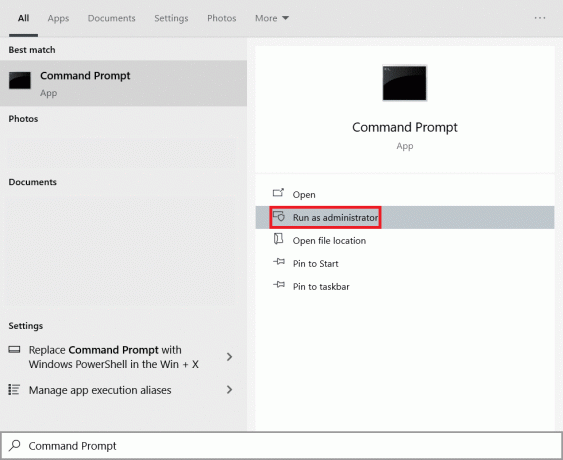
2. ჩაწერეთ შემდეგი ბრძანებები სათითაოდ და დაარტყა შეიყვანეთ გასაღები ყოველი ბრძანების შემდეგ.
net stop wuauservnet stop cryptSvcწმინდა გაჩერების ბიტებიnet stop msiserverren C:\Windows\SoftwareDistribution SoftwareDistribution.old ren C:\Windows\System32\catroot2 Catroot2.old წმინდა დაწყება wuauservnet start cryptSvcწმინდა დაწყების ბიტები net start msiserver
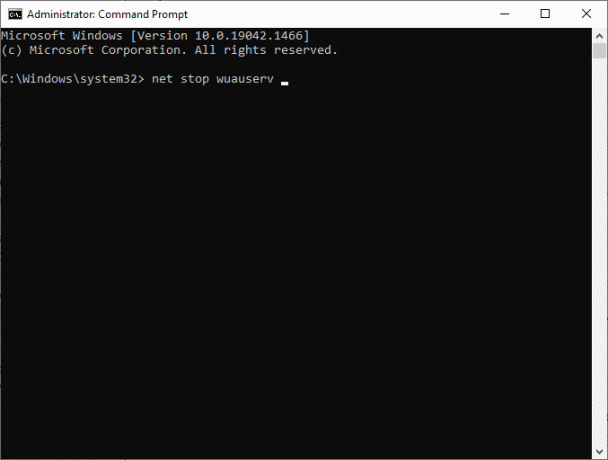
დაელოდეთ ბრძანებების შესრულებას და შეამოწმეთ შეცდომა 0x80070057 დაფიქსირდა თუ არა.
ასევე წაიკითხეთ:როგორ გამოვასწოროთ Windows Update შეცდომა 80072ee2
მეთოდი 7: ჩართეთ Windows Update Services
0x80070057 შეცდომის გამოსასწორებლად, შეამოწმეთ მუშაობს თუ არა Windows Update სერვისები. ისინი მართავენ Microsoft-ის მიერ გამოშვებული განახლებების განაწილებას. აი, როგორ უნდა გავაკეთოთ ეს.
1. დააჭირეთ Windows გასაღები, ტიპი მომსახურებადა დააწკაპუნეთ Ადმინისტრატორის სახელით გაშვება.

2. ახლა, სერვისების ფანჯარაში, გადაახვიეთ ქვემოთ და მოძებნეთ Windows Update Services და დააწკაპუნეთ მასზე.
3. დააწკაპუნეთ მარჯვენა ღილაკით Თვისებები როგორც ნაჩვენებია ქვემოთ მოცემულ სურათზე.
Შენიშვნა: ასევე შეგიძლიათ ორჯერ დააწკაპუნოთ Windows Update Services გასახსნელად Თვისებები ფანჯარა.

4. Დააყენე გაშვების ტიპი რომ Ავტომატური, როგორც ქვემოთაა ნაჩვენები.
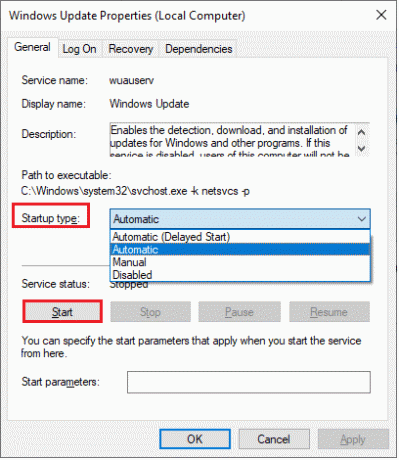
5. Დააკლიკეთ მიმართვა > OK ცვლილებების შესანახად.
მეთოდი 8: წაშალეთ პროგრამული უზრუნველყოფის სადისტრიბუციო ფაილები
ზოგჯერ, თქვენ შეგიძლიათ გამოასწოროთ 0x80070057 შეცდომა Windows Update Service-ის ხელით გადატვირთვით. მიჰყევით ქვემოთ მოცემულ ინსტრუქციებს იგივეს განსახორციელებლად.
1. გაშვება სერვისები როგორც ადმინისტრატორი.
2. გადაახვიეთ ეკრანზე და დააწკაპუნეთ მარჯვენა ღილაკით on Ვინდოუსის განახლება.
Შენიშვნა: თუ ამჟამინდელი სტატუსი არ არის Სირბილი, შეგიძლიათ გამოტოვოთ ქვემოთ მოცემული ნაბიჯი.
3. აქ, დააწკაპუნეთ გაჩერდი თუ ნაჩვენებია მიმდინარე სტატუსი Სირბილი.
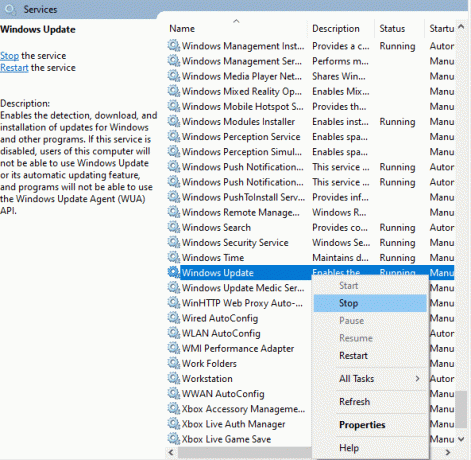
4. თქვენ მიიღებთ მოთხოვნას, Windows ცდილობს შეაჩეროს შემდეგი სერვისი ლოკალურ კომპიუტერზე… დაელოდეთ მოწოდების დასრულებას. ამას დაახლოებით 3-დან 5 წამამდე დასჭირდება.
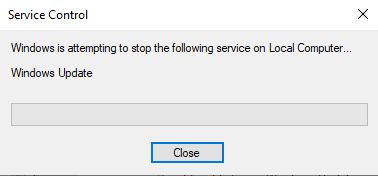
5. Გააღე ფაილების მკვლევარი დაწკაპუნებით Windows + E კლავიშები ერთად. ახლა გადადით შემდეგ გზაზე.
C:\Windows\SoftwareDistribution\DataStore
6. აირჩიეთ ყველა ფაილი და საქაღალდე დაჭერით კონტროლი+ ა გასაღებები ერთად და დააწკაპუნეთ მარჯვენა ღილაკით ცარიელ სივრცეზე.
7. აირჩიეთ წაშლა ყველა ფაილის და საქაღალდის ამოღების ვარიანტი DataStore მდებარეობიდან.
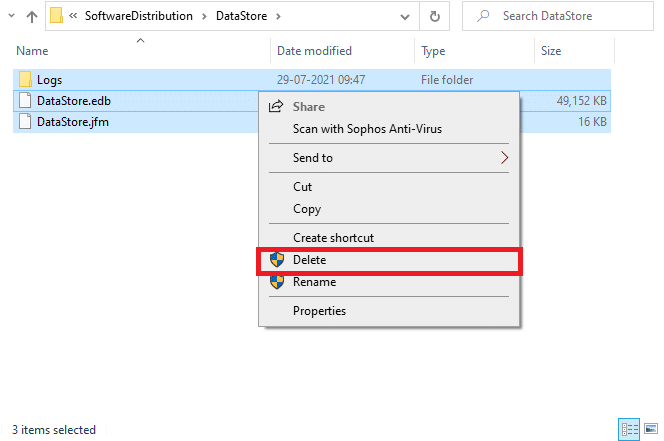
8. ახლა გადადით მოცემულზე გზა, და წაშლა ყველა ფაილი ჩამოტვირთვის ადგილას, როგორც ეს წინა ეტაპზე იყო ნახსენები.
C:\Windows\SoftwareDistribution\Download
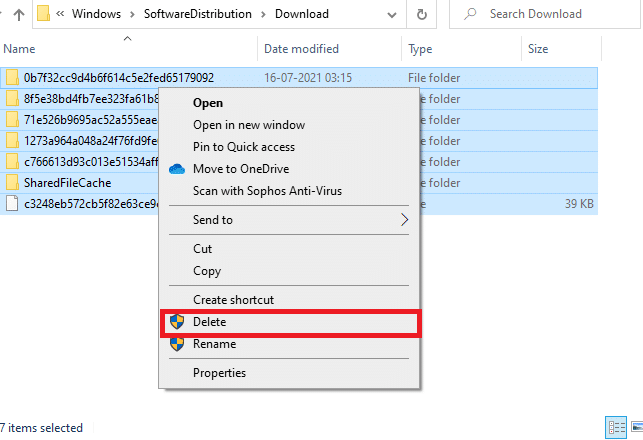
9. დაუბრუნდით სერვისები ფანჯარა და დააწკაპუნეთ მარჯვენა ღილაკით on Ვინდოუსის განახლება.
10. აირჩიეთ დაწყება ვარიანტი, როგორც ნაჩვენებია ქვემოთ მოცემულ სურათზე.

11. თქვენ მიიღებთ მოთხოვნას, Windows ცდილობს დაიწყოს შემდეგი სერვისი ლოკალურ კომპიუტერზე… დაელოდეთ 3-დან 5 წამამდე და დახურეთ სერვისების ფანჯარა.
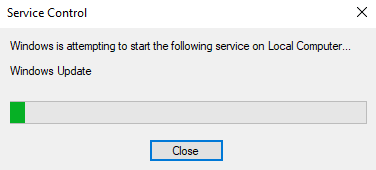
12. ბოლოს და ბოლოს, გადატვირთეთ თქვენი კომპიუტერი და შეამოწმეთ, მოგვარებულია თუ არა 0x80070057 windows 10 განახლების შეცდომა.
ასევე წაიკითხეთ:Windows 10-ზე iaStorA.sys BSOD შეცდომის გამოსწორების 7 გზა
მეთოდი 9: გამოიყენეთ აღდგენის პარამეტრები
თუ პრობლემა არ მოგვარდება პროგრამული უზრუნველყოფის განაწილების საქაღალდის კომპონენტების ხელით წაშლით ან თუ ფაილების წაშლისას შეგექმნათ რაიმე შეცდომა, მიჰყევით ქვემოთ მოცემულ ნაბიჯებს. ეს ინსტრუქციები ჩაიტვირთება თქვენი კომპიუტერის აღდგენის რეჟიმში, ასე რომ თქვენ შეგიძლიათ წაშალოთ იგი უპრობლემოდ.
1. დააჭირეთ Windows გასაღები და ტიპი აღდგენის პარამეტრები როგორც ნაჩვენებია. გახსენით საუკეთესო შედეგები.

2. ში პარამეტრები ფანჯარა, დააწკაპუნეთ გადატვირთეთ ახლა ვარიანტი ქვეშ გაფართოებული გაშვება როგორც ნაჩვენებია.
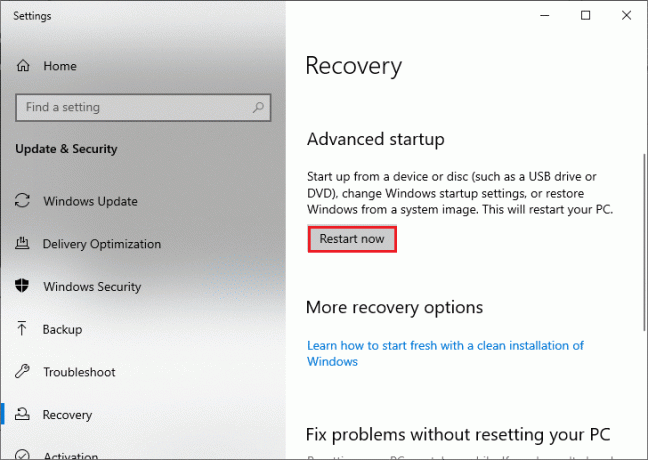
3. Დააკლიკეთ პრობლემების მოგვარება წელს აირჩიეთ ვარიანტი ფანჯარა.
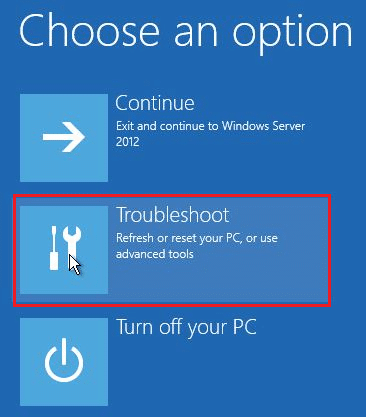
4. Დააკლიკეთ Დამატებითი პარამეტრები როგორც ნაჩვენებია.
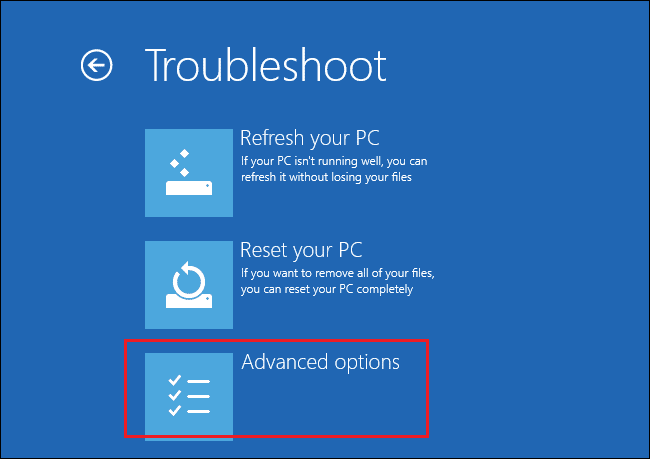
5. Დააკლიკეთ გაშვების პარამეტრები როგორც ხაზგასმულია.

6. ში გაშვების პარამეტრები ფანჯარა, დააწკაპუნეთ Რესტარტი.
7. როდესაც თქვენი კომპიუტერი გადაიტვირთება, დაინახავთ ქვემოთ მოცემულ ეკრანს. აი, დაარტყი F5 გასაღები თქვენს კლავიატურაზე ჩართეთ უსაფრთხო რეჟიმი ქსელში ვარიანტი.
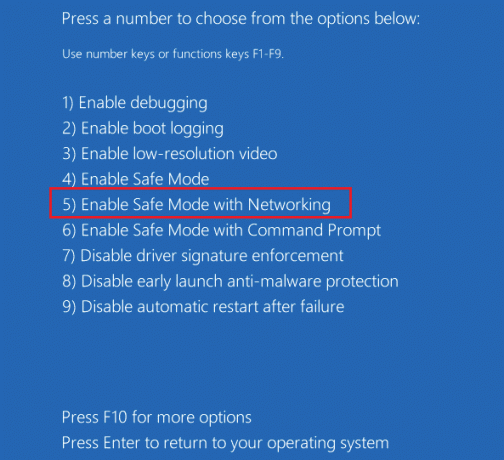
8. ხანგრძლივად დააჭირეთ Windows + E კლავიშები ერთად გასახსნელად ფაილების მკვლევარი. გადადით შემდეგ მდებარეობაზე.
C:\Windows\SoftwareDistribution
9. აირჩიეთ ყველა ფაილი Software Distribution საქაღალდეში და წაშლა მათ.

10. შემდეგ, გადატვირთეთ თქვენი კომპიუტერი და სცადეთ Windows Update-ის განახლება. თქვენ აღარ უნდა შეექმნათ პრობლემა.
მეთოდი 10: კომპიუტერის გადატვირთვა
თუ არცერთი ზემოაღნიშნული მეთოდი არ მუშაობს თქვენთვის, მაშინ ეს უკანასკნელი საშუალებაა. თქვენ შეგიძლიათ გადატვირთოთ თქვენი კომპიუტერი ამ შეცდომის საბოლოოდ გამოსასწორებლად. აი, როგორ უნდა გავაკეთოთ ეს.
1. მიჰყევით ნაბიჯებს 1 და 2 მეთოდიდან 5.
2. აირჩიეთ აღდგენა ვარიანტი მარცხენა ფანჯრიდან და დააწკაპუნეთ Დაიწყე მარჯვენა პანელში.

3. ახლა აირჩიეთ ვარიანტი გადააყენეთ ეს კომპიუტერი ფანჯარა.
- შეინახე ჩემი ფაილები პარამეტრი წაშლის აპებს და პარამეტრებს, მაგრამ შეინარჩუნებს თქვენს პირად ფაილებს.
- ამოიღე ყველაფერი პარამეტრი წაშლის ყველა თქვენს პერსონალურ ფაილს, აპს და პარამეტრს.
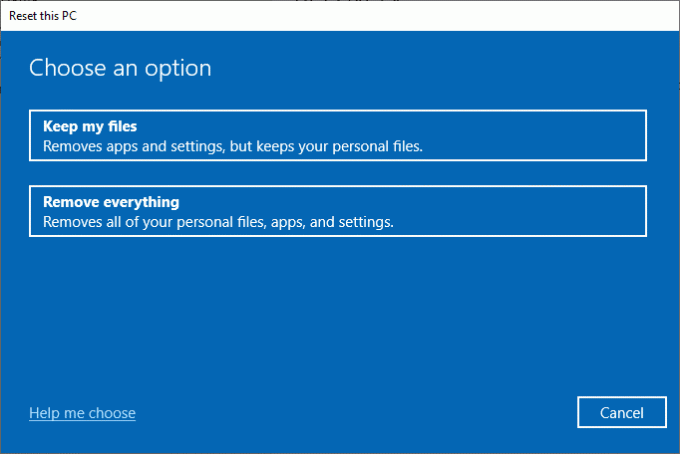
4. და ბოლოს, მიჰყევით ეკრანზე მითითებებს გადატვირთვის პროცესის დასასრულებლად.
ასევე წაიკითხეთ:როგორ წაშალოთ Win Setup ფაილები Windows 10-ში
დამატებითი მეთოდები
აქ არის რამდენიმე დამატებითი გამოსწორება, რომელიც დაგეხმარებათ ამოიღოთ 0x80070057 Windows განახლების შეცდომა.
მეთოდი 1: ავტომატური განახლებების კონფიგურაცია
Windows-ის განახლებების ხელით განახლების ნაცვლად, შეგიძლიათ დააკონფიგურიროთ ავტომატური განახლებები, როგორც ეს მოცემულია ქვემოთ.
1. Გააღე გაიქეცი დიალოგური ფანჯარა და აკრიფეთ gpedit.msc და დააჭირეთ Ctrl + Shift + Enter კლავიშები ერთად გასახსნელად ადგილობრივი ჯგუფის პოლიტიკის რედაქტორი ადმინისტრაციული უფლებებით.
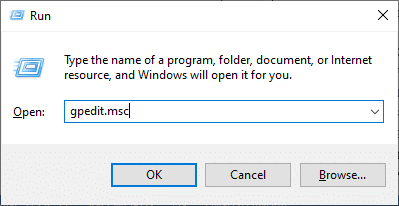
2. ორჯერ დააწკაპუნეთ კომპიუტერის კონფიგურაცია მარცხენა ფანჯრიდან და ჩამოსაშლელ სიაში კვლავ ორჯერ დააწკაპუნეთ ადმინისტრაციული შაბლონები საქაღალდე, როგორც ნაჩვენებია.
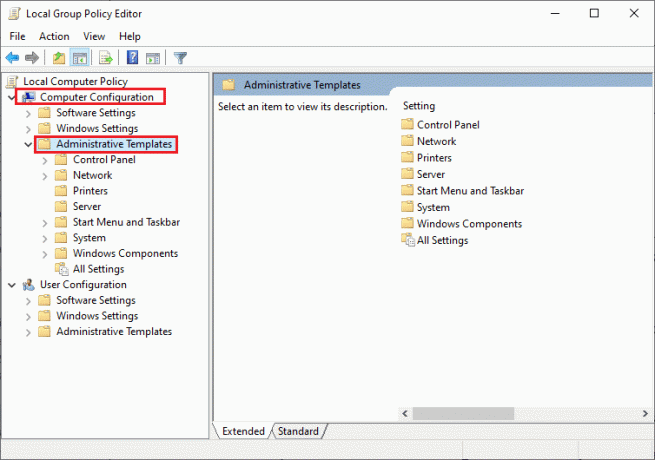
3. ორჯერ დააწკაპუნეთ ვინდოუსის კომპონენტები საქაღალდე ადმინისტრაციული შაბლონების საქაღალდედან.

4. Windows კომპონენტების საქაღალდედან ორჯერ დააწკაპუნეთ ვინდოუსის განახლება საქაღალდე.
5. Windows Update საქაღალდეში გადაახვიეთ მარჯვენა პანელის ქვემოთ და მოძებნეთ ავტომატური განახლებების კონფიგურაცია ფაილი. შეამოწმეთ არის თუ არა სახელმწიფო დაყენებულია ჩართულია. თუ სახელმწიფო არ არის ჩართული, ორჯერ დააწკაპუნეთ ავტომატური განახლებების კონფიგურაცია ფაილი.
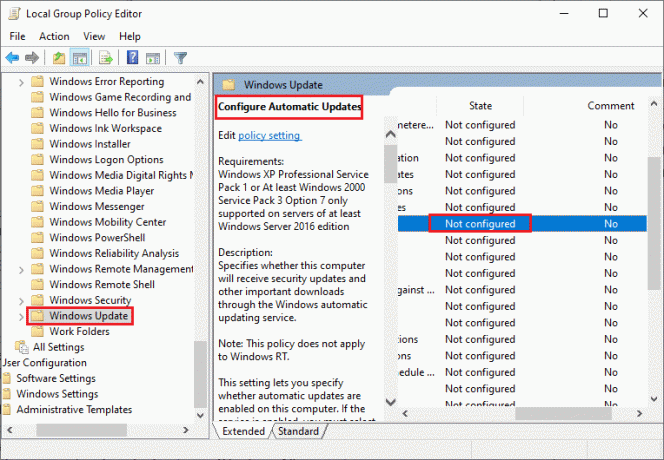
6. ში ავტომატური განახლებების კონფიგურაცია ფანჯარა, დააწკაპუნეთ ჩართულია ვარიანტი და აირჩიეთ რომელიმე ქვემოთ ჩამოთვლილი ვარიანტი ქვემოთ ავტომატური განახლების კონფიგურაცია მენიუ.
- 2-შეატყობინე ჩამოტვირთვისა და ავტომატური ინსტალაციისთვის
- 3-ავტომატური ჩამოტვირთვა და შეტყობინება ინსტალაციისთვის
- 4-ავტომატური ჩამოტვირთვა და დაგეგმეთ ინსტალაცია
- 5-მიეცით ადგილობრივ ადმინისტრატორს, აირჩიოს პარამეტრი
- 7-ავტომატური ჩამოტვირთვა, შეატყობინეთ დააინსტალიროთ Notify to Restart
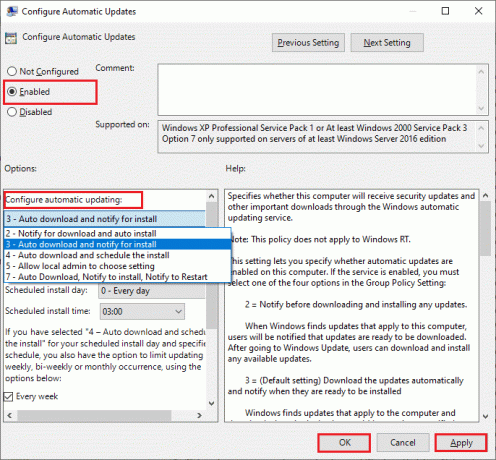
გარდა ამისა, თუ გაქვთ ა ღრუბლოვანი ნისლი აპლიკაცია თქვენს კომპიუტერში მთლიანად წაშალეთ იგი. თქვენ შეგიძლიათ იპოვოთ ის გაშვებით appwiz.cpl Run Dialog ველში და ამოიღეთ იგი იქიდან.
ასევე წაიკითხეთ:5 გზა ლოკალური ჯგუფის პოლიტიკის რედაქტორის გასახსნელად Windows 10-ში
მეთოდი 2: შეასწორეთ რეესტრის რედაქტორი
ეს მეთოდი იშვიათია, მაგრამ ეფექტური გამოსავალია, რომელიც დაგეხმარებათ გამოასწოროთ 0x80070057 შეცდომა. მიჰყევით ქვემოთ ჩამოთვლილ ნაბიჯებს.
1. დააჭირეთ Windows გასაღები, ტიპი Notepadდა დააწკაპუნეთ გახსენით.
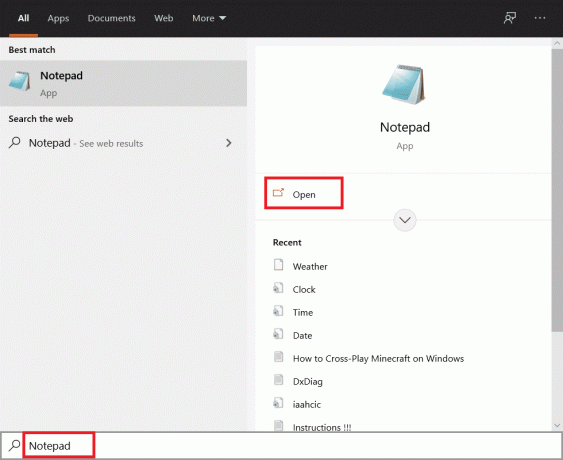
2. დააკოპირეთ და ჩასვით შემდეგი კოდი.
დოკუმენტი:“IsConvergedUpdateStackEnabled”=dword: 00000000[HKEY LOCAL MACHINE\SOFTWARE\Microsoft\WindowsUpdate\UX\Settings]“UxOption”=dword: 00000000
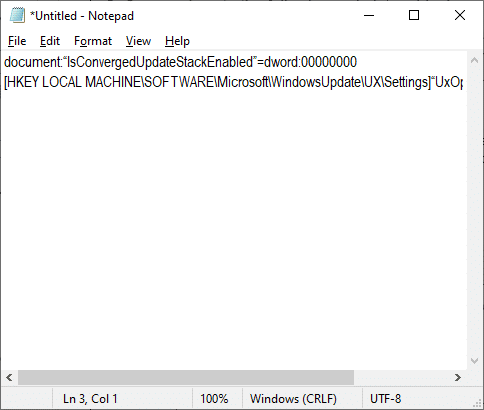
3. შეინახეთ ფაილი, როგორც wufix.reg. გაითვალისწინეთ, რომ თქვენ დააყენეთ ფაილის ტიპი ყველა ფაილზე.
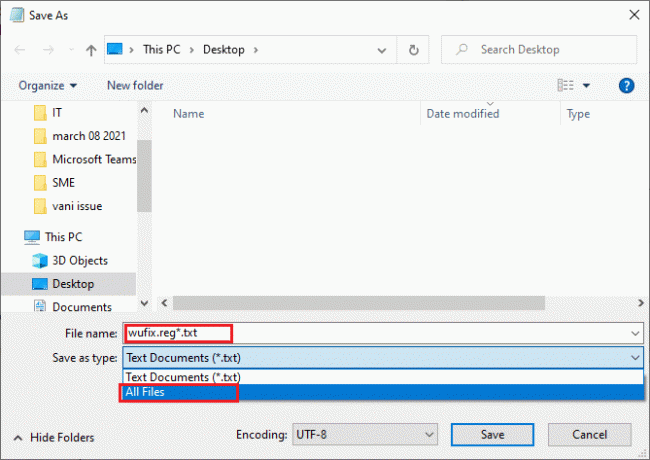
4. გახსენით ფაილი და დაეთანხმეთ მოთხოვნას დაწკაპუნებით დიახ.
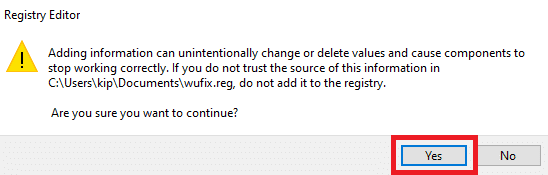
შეამოწმეთ, 0x80070057 Windows 10 განახლების შეცდომა გამოსწორებულია თუ არა.
რეკომენდებულია:
- 12 საუკეთესო დიდი ბრიტანეთის სატელევიზიო კოდი არხი
- როგორ გამოვასწოროთ WDF_VIOLATION შეცდომა Windows 10-ში
- შეასწორეთ Windows 10-ის განახლების შეცდომა 0x80072ee7
- შესწორება ვერ ჩამოიტვირთება Microsoft Store-დან
ვიმედოვნებთ, რომ ეს სახელმძღვანელო სასარგებლო იყო და ისწავლეთ როგორ გამოსწორდეთ Windows განახლება 0x80070057 შეცდომა. გვითხარით, რომელი მეთოდი მუშაობდა საუკეთესოდ თქვენთვის. ასევე, თუ თქვენ გაქვთ რაიმე შეკითხვა/შემოთავაზება ამ სტატიასთან დაკავშირებით, მოგერიდებათ ჩააგდოთ ისინი კომენტარების განყოფილებაში.



